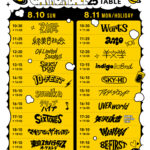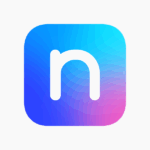今回は、Logic Pro Xの基本操作を解説します。
DAWを使って作曲を始めようとした人が一番最初に苦戦するのが「DAW」操作です。僕もパソコンはそんなに得意な方ではなかったので、Logicで作曲を始めた頃は戸惑うことが多かったです。
そこで今回は初心者でも理解できるLogic Pro Xの基本操作を説明します。
- トラック作成
- オーディオ録音
- MIDI打ち込み
トラック作成
まず新規でトラックを作ります。【⌘+Option+N】
トラックとは、1つ種類の楽器や音を制作、録音する部分です。
トラック=チャンネルともいいます。
有名なトラックは2種類です。
- オーディオトラック
- インストゥルメントトラック
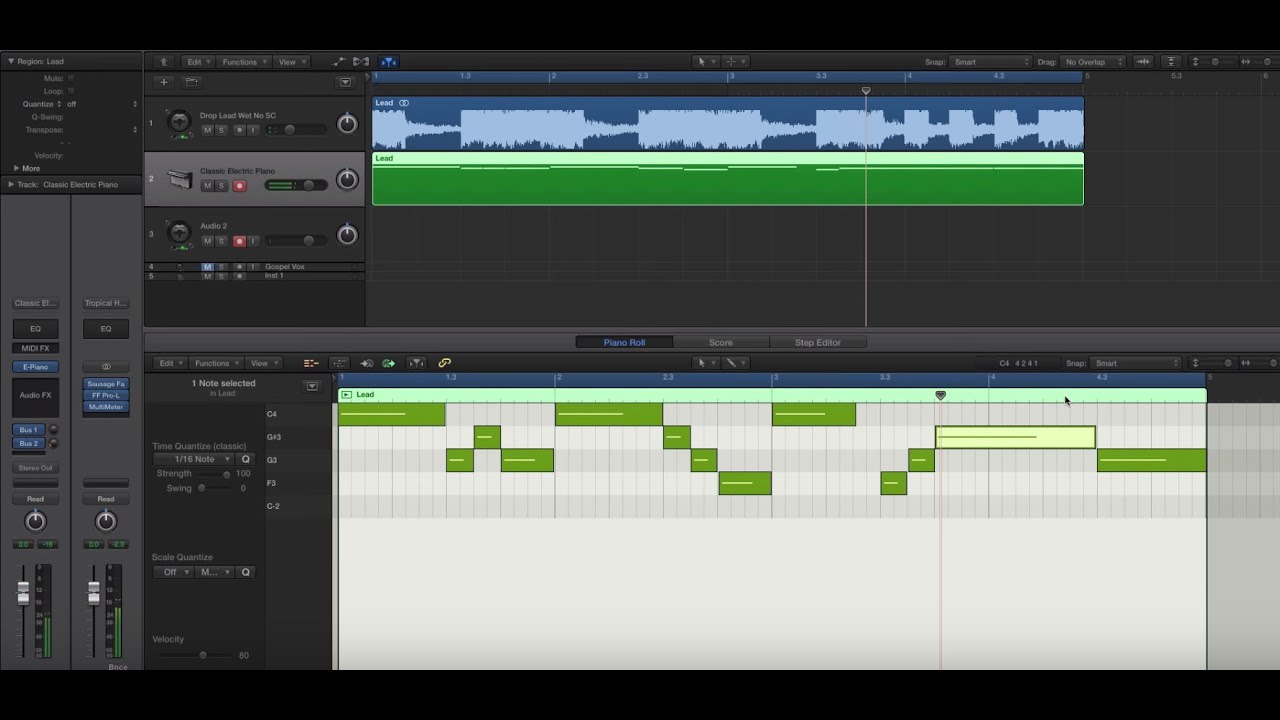
オーディオトラック
レコーディングの基本である「波形」のトラックです。
トラックにプラグインを挿してエフェクトをかけたり、編集したりできます。
左上メニューの「トラック」より、「新規オーディオトラック」を選択します。
インストゥルメントトラック
MIDIデータを扱うトラックです。
設定したソフト音源の音を元に、打ち込んだMIDIデータを出力してくれます。
オーディオトラック同様プラグインを挿して音作りができます。
その他のトラック
他にもBusなど、音信号を処理するための「AUXトラック」や、いくつかのパラメーターをまとめて操作できる「VCAトラック」や、MIDIの情報だけを扱う「MIDIトラック」があります。
プラグイン:Plugin
プラグイン=楽器やエフェクトの総称
楽器・・・ソフトシンセなどがポピュラー
ベースとなるソフトウェアに、新たな機能を加えるために後から追加できるソフトウェアのモジュールのこと。エフェクターやソフトシンセなどのことを言う。
LogicProXは「Audio Units」という規格を使用しています。
プラグインエフェクト
トラックにエフェクトを設定するときは各トラックの「Input」から設定できます。
(※別途インストールしたソフトシンセ音源は、ソフトウエア音源選択の「AU音源」から選択します)
「Audio FX」からプラグインエフェクトを選択し、コンプレッサーやイコライザーなど使用できます。
(※別途インストールしたエフェクトプラグインは、Audio FX選択欄下段の「Audio Units」から選択できます)
オーディオ録音
オーディオ録音とは、ソフト上に波形のデータで録音します。
基本的にはマイクやインターフェースを使い、演奏した音を取り込みます。
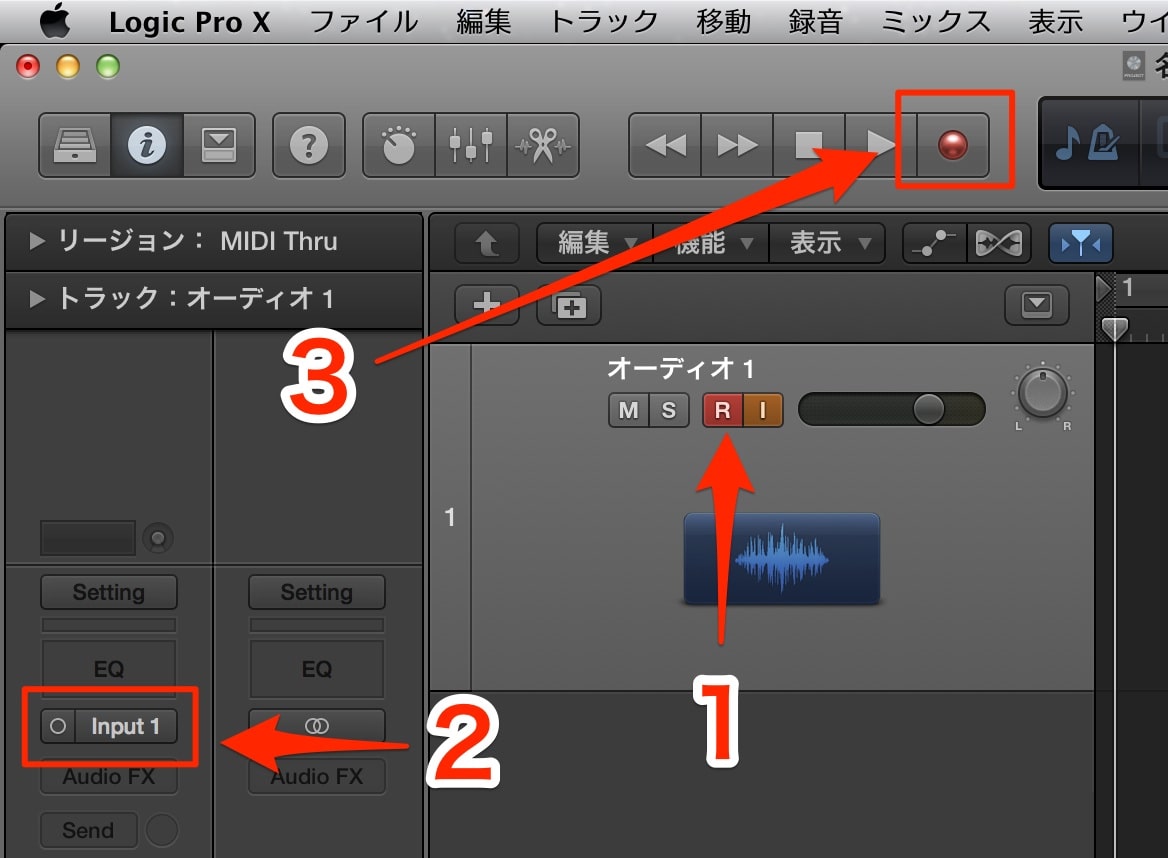
- 録音するオーディオトラックの「R」を押す
- 入力先を指定します
- 録音ボタンを押す
これで録音が始まります。
停止は「スペースキー」
入力モニタリング
録音中、音をモニタリングする場合「I」を点灯させます。
録音している音を聴きながら録音できます。
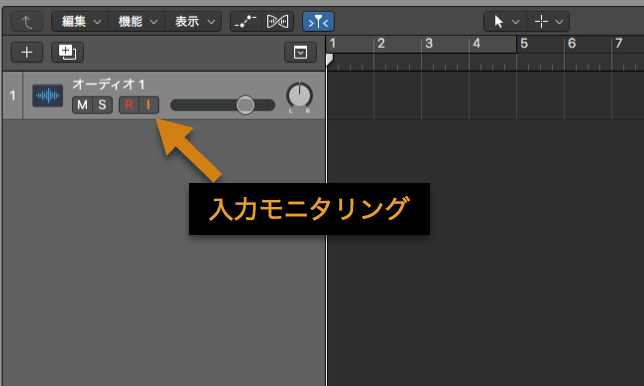
MIDI打ち込み
MIDI打ち込みとは、ノートをリージョンに打ち込むことです。ノートの長さやベロシティによって演奏に抑揚がつきます。
ノート
ノートとは、MIDI上の1つの音。
長さを長くすれば音が伸び、短くすると短い音になります。
鉛筆ツールを使って、MIDIリージョン上に作成できます。
また、MIDI鍵盤などを接続すれば、録音ボタンを押すことで弾いた音を入力できます。
ベロシティ
ベロシティとは「音の強弱」のこと。
この強弱のことをDAWでは「ベロシティ」と呼びます。
ピアノロールでの打ち込みは全て同じベロシティになってしまうため、抑揚がありません。 ベロシティを調整することで、リアルな演奏を表現できます。
■ベロシティ調整- ベロシティを変更したいノートを選択
「shift+クリック」で複数選択 - ベロシティを決める
ベロシティツールを使うと、ドラッグでベロシティ変更ができます。
また全てのノートのベロシティを揃える場合は以下の操作で簡単にできます。
※ベロシティツールだと、選択したノートのうちの1つがMAXになると、それ以外の選択したノートはベロシティが上がりません。 こんな時に役に立ちます。
クオンタイズ(Quantize)
MIDIシーケンサの機能の一つで演奏データのタイミングのズレを補正する機能のこと。
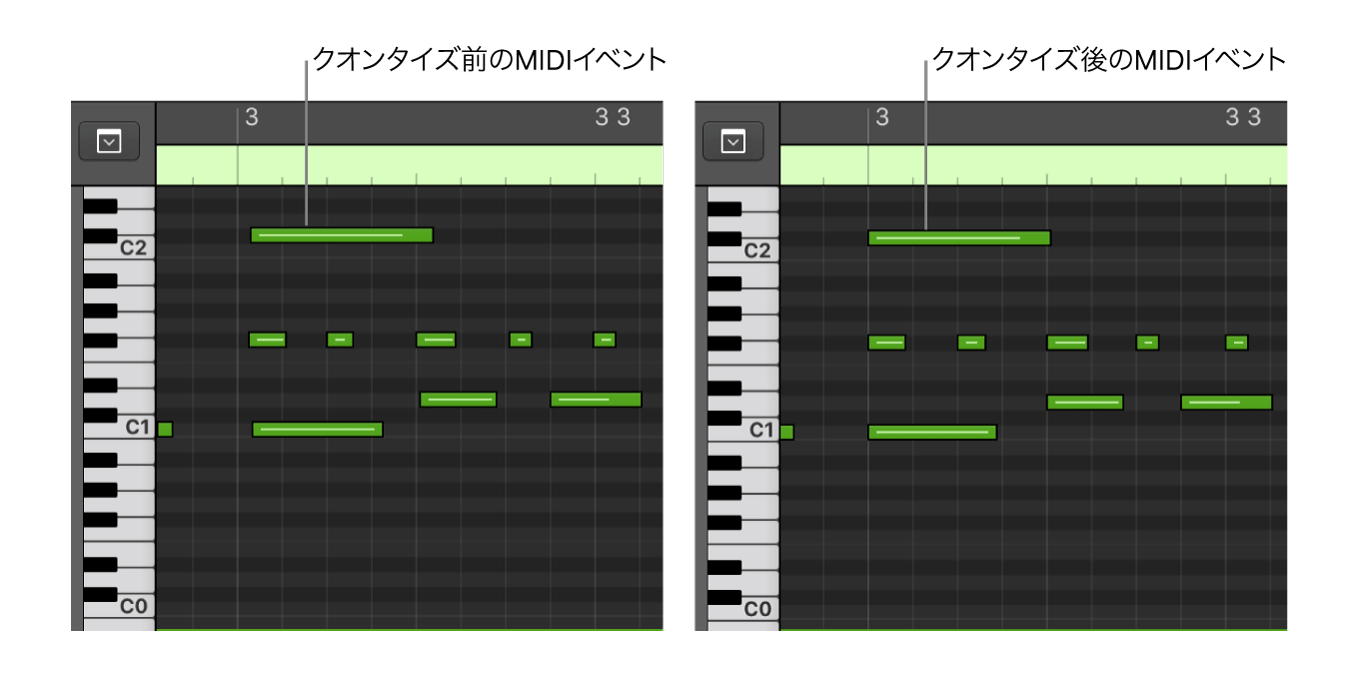
リージョンのクオンタイズ
リージョンのクオンタイズの流れです。
■Region リージョン
「領域」という意味の言葉で、DAWで数小節~数十小節程度のオーディオやMIDIのシーケンスを一つのブロックとしてまとめたものを指す。 個別の音の編集はリージョン内のデータに対して行い、楽曲全体の構成はこのリージョンを並べてゆく事で組み立ててゆくという方法が取られる。

- 画面左上のインスペクタ(iマーク)を押す
- クオンタイズするリージョンを指定する(クリック)
- リージョンインスペクタで、「クオンタイズ」ポップアップメニューから値を選択します
これでノートがきれいに揃います。
ショートカットキー
最後に便利なショートカットキーを紹介します。
macの基本操作と同じで、紹介するのはどれも重要です。
作業効率がかなりアップしますので必ず覚えましょう。
①command⌘+C
コピー
選択範囲をコピーします。
②の操作と組み合わせて使います。
②command⌘+V
ペースト(貼り付け)
リージョンなど、複製する時に便利
③command⌘+S
セーブ(保存)
④command⌘+Z
ひとつ前の操作に戻す
⑤command⌘+X
切り取り
②の操作と併用し、切り取った部分を他の箇所に貼り付けできます。
⑥command⌘+A
全て選択
一括選択する時はこの操作です。
shift+R
意外と知らない人が多い「裏技」
非録音時、弾いた(MIDI入力)演奏をトラック上に呼び出せます。
これは再生中でも、停止中でも呼び出せます。
この他にもたくさんありますので、こちらで確認してみてください。
≫≫Logic Proのショートカットキー
ショートカットキーについては、過去の記事でも紹介していますので、併せて参考にしてみてください。
Mac ショートカットキーの必要性とは【覚えるだけで、生産性がかなり上がります】オンラインサロン
また、僕のオンラインサロンでもLogic操作について学べます。
審査ありの完全会員制にはなってしまいますが、DTMコースの方でしたら誰でもご参加いただけますので、興味がありましたらお申し込みください。